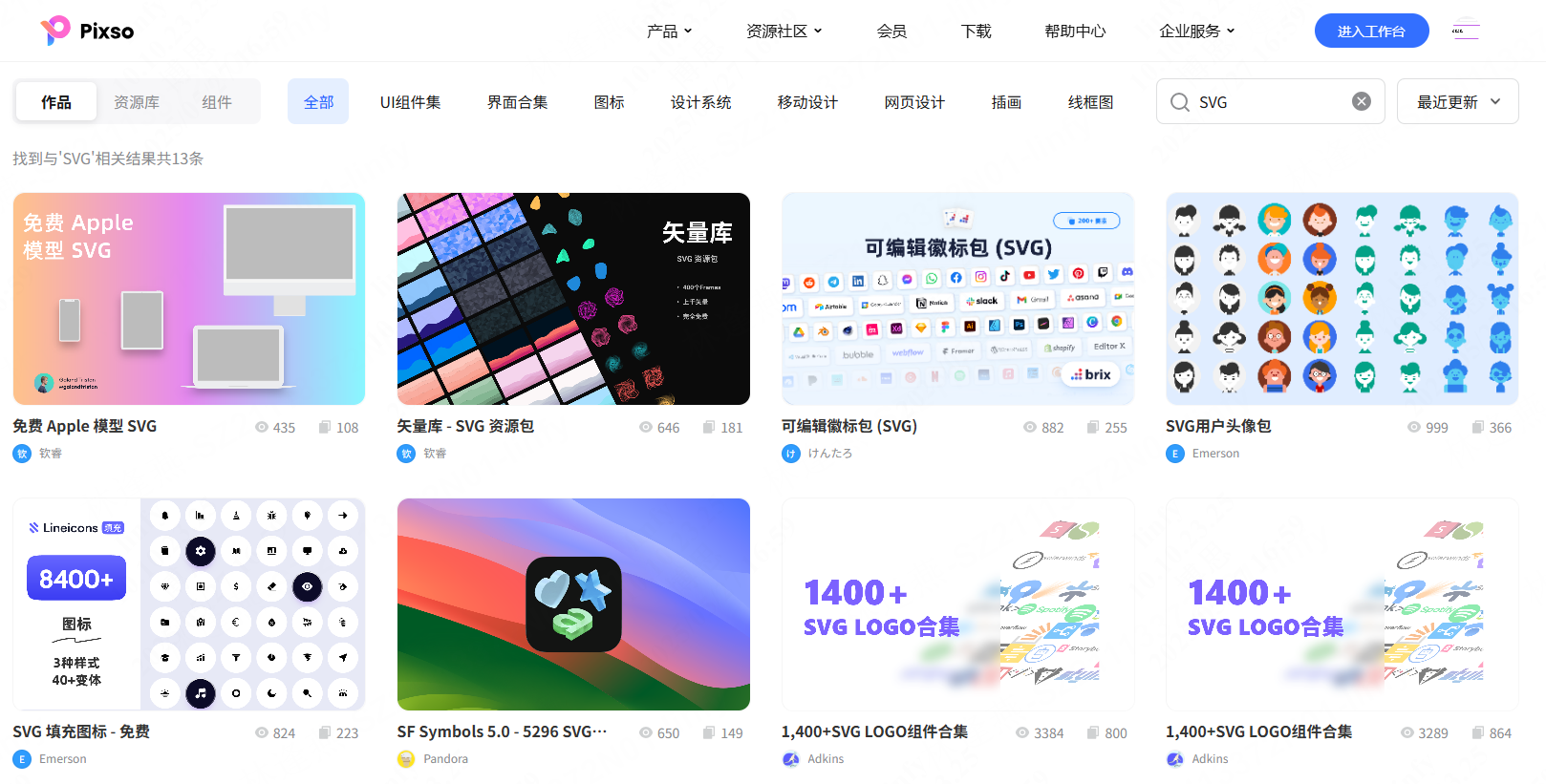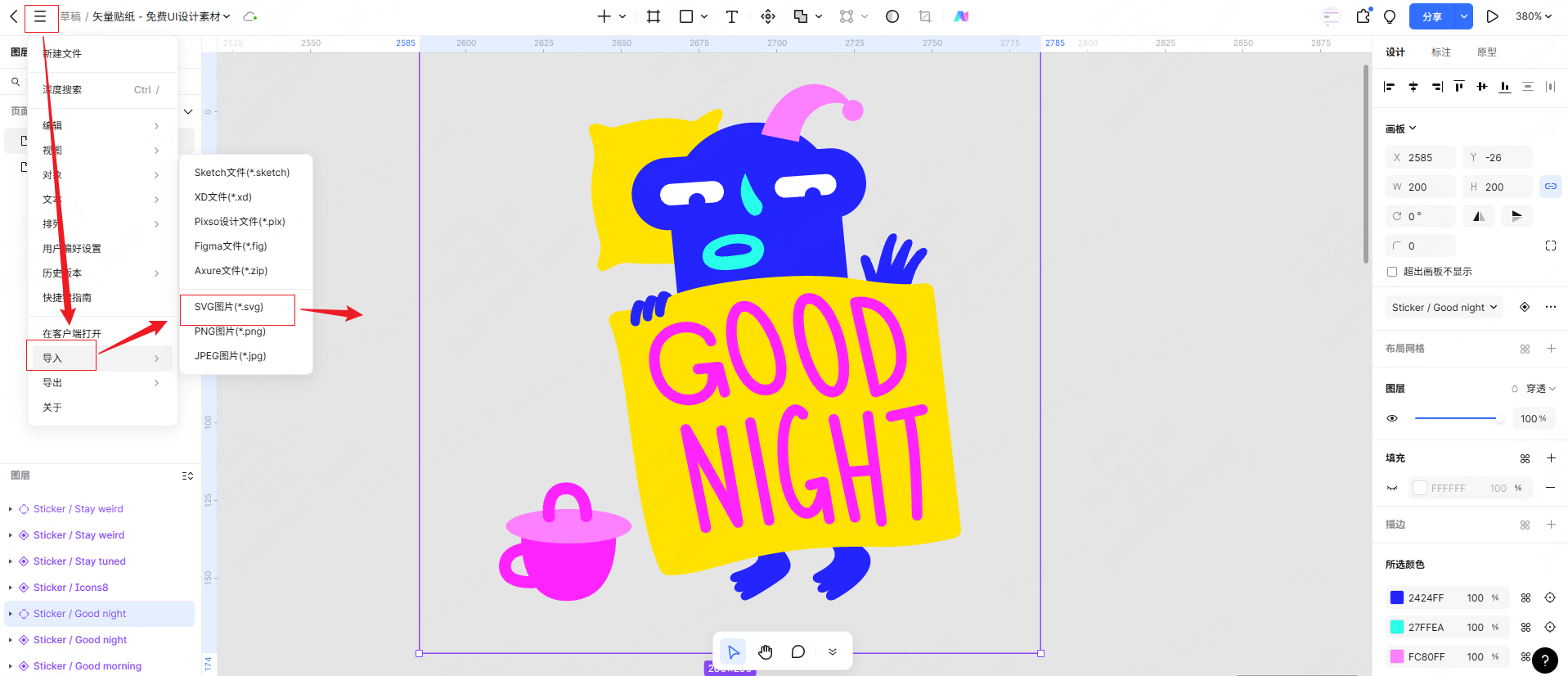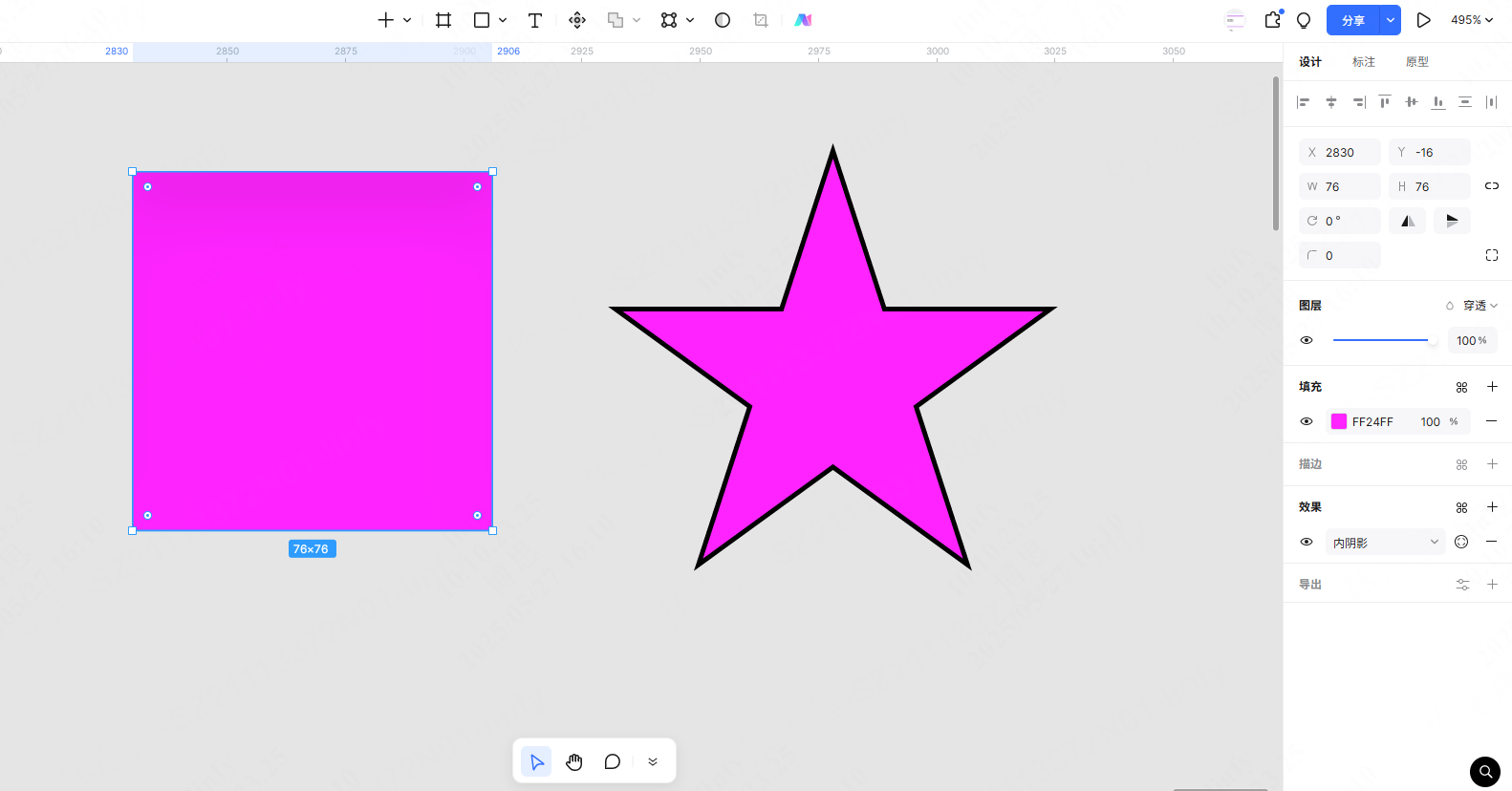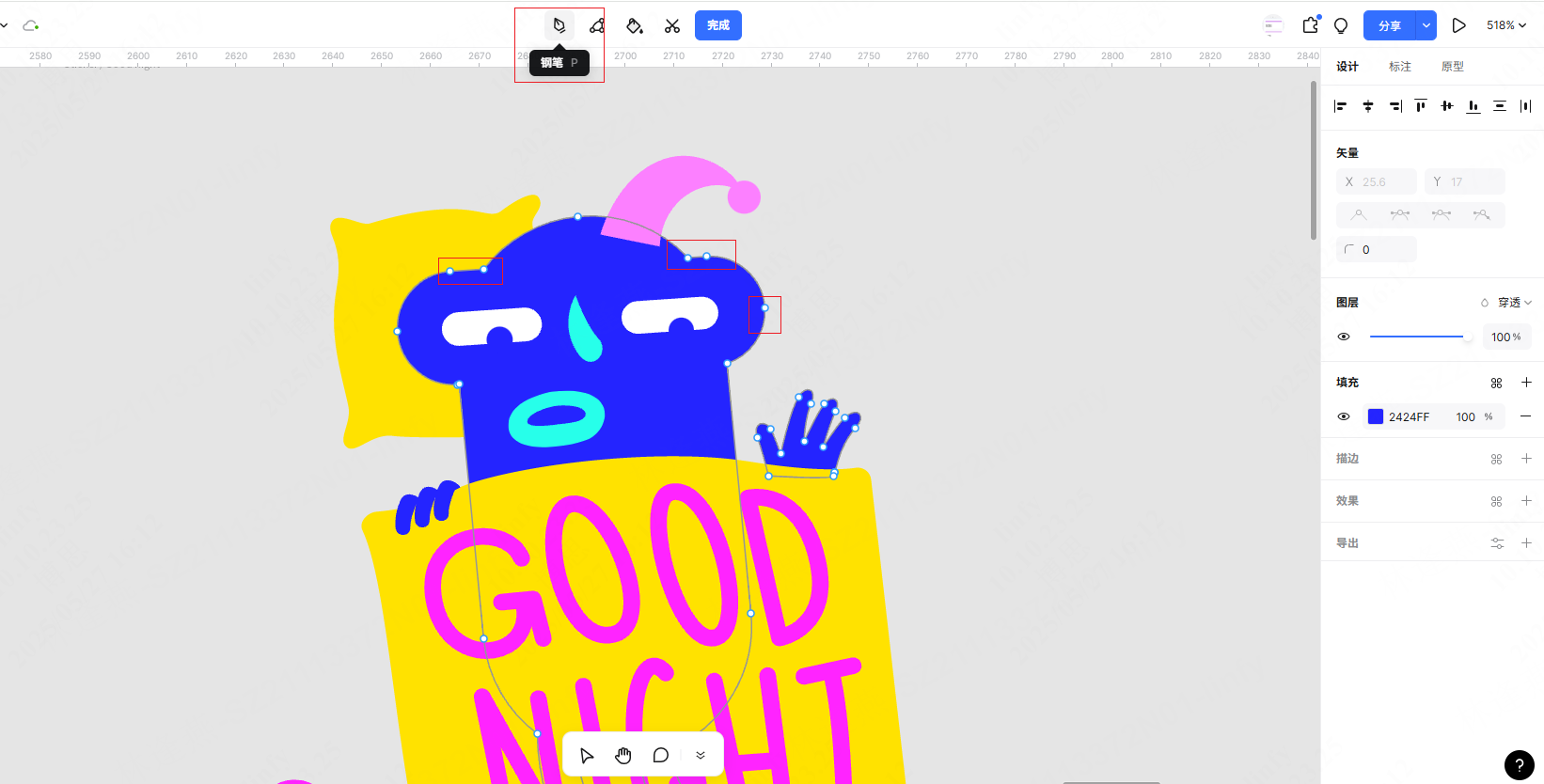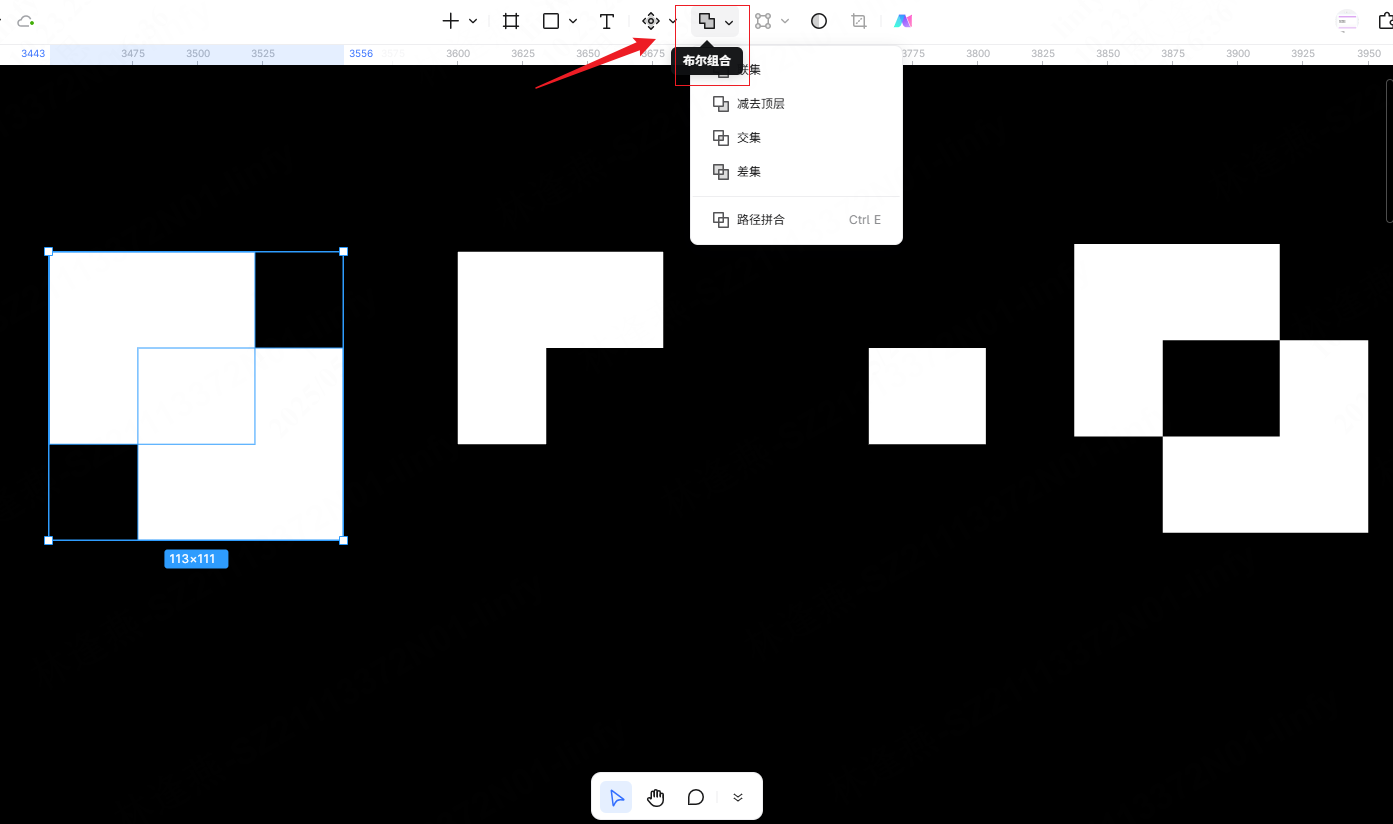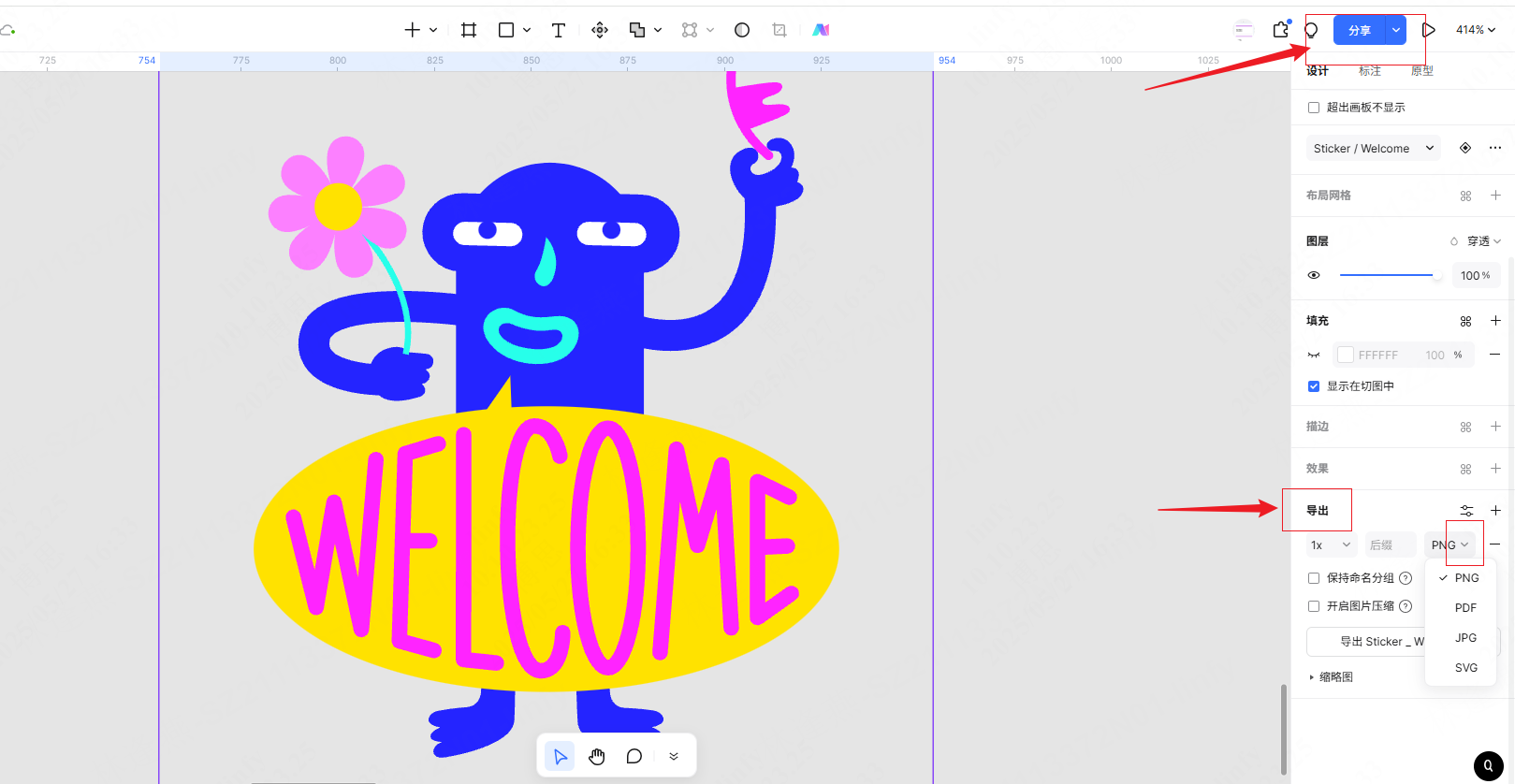SVG在线编辑器为何成设计新宠?因其无需下载专业软件,通过浏览器一键启动的便捷性,成为网页设计、UI制作、自媒体配图的效率神器!本文以零基础用户视角,手把手教你在线SVG编辑器从绘图到导出全流程,0 基础也能快速掌握矢量图形设计!
1. 选择SVG在线编辑器平台
在选择SVG在线编辑器时,需要关注以下三个重点:一是免费使用门槛,是否具备基础编辑和导出功能;二是操作界面友好度,是否支持自由拖拽设计元素、智能排版功能;三是协作与导出功能,选择的在线SVG编辑器是否支持SVG、PNG等多格式导出并保留矢量精度。
基于以上,特别推荐使用Pixso作为在线svg编辑器,它具有强大的svg编辑功能,支持图形绘制、路径调整、样式修改等,甚至还能进行多人协作、实时预览。👉点击注册账号,免费使用Pixso
2. 快速创建或导入SVG文件
下面我们将借助Pixso这一好用的在线SVG编辑器,实现SVG从绘制到交付的全流程管理。
登录Pixso后,在工作台点击 “新建设计文件”,或从Pixso资源社区复用SVG图标,也可直接将本地SVG文件拖拽至画布进行二次编辑。
3. 基础绘图与编辑操作
完成SVG文件的快速创建或导入后,即可开启基础绘图与编辑操作的实践。以下将详细解析形状工具、钢笔工具及文本工具的核心功能与操作逻辑,助力高效完成图形设计。
- 形状工具:在顶部工具栏的 “形状工具” 添加矩形、椭圆、多边形等基础图形,并通过右侧属性面板调整形状的填充色、描边粗细、阴影效果,适配图标、流程图等基础场景。
- 钢笔工具:借助钢笔工具能自由勾勒曲线路径,通过锚点编辑与贝塞尔曲线控制精准绘制 LOGO 等复杂图形,支持节点添加、删除、平滑调整。在线SVG编辑器,立即注册~
- 文本工具:直接输入文字,自定义字体、字号与对齐方式,可通过“轮廓描边”功能将文本转换为SVG路径,满足艺术字设计与排版需求。
4. 图层与组合操作
SVG在线编辑器进阶使用技巧可进一步提升SVG设计效率。以下将从图层管理、布尔运算及交互设置三方面,解析SVG编辑器在线使用的实用技巧,助你高效完成复杂图形设计与交互式效果制作。
- 图层管理:在Pixso图层管理中,可通过拖拽创建多层级分组,一键锁定或隐藏重要图层防止误改,拖动图层排序清晰划分元素层级,避免多图层混乱问题。
- 布尔运算:选中两个图形后,点击顶部菜单的布尔组合能把圆形和矩形拼成太阳图标,用减去顶层可快速做出镂空效果,相交形状则适合保留重叠部分的几何设计,新手也能快速掌握图标设计技巧。在线SVG编辑器,免费使用
- 交互设置:点击设计文件右侧的原型面板,为SVG元素添加 “点击展开、悬停变色、滑动切换”等交互逻辑,通过右上角演示模式实时预览动态效果。
5. 导出与分享文件
SVG设计成果的导出与分享是衔接设计与交付的关键环节。下面将详解多格式导出能力及团队协作功能,助你高效完成设计交付与跨端分享。
- 多格式导出:Pixso支持SVG(无损矢量格式)、PNG/JPG(高清位图)、PDF(印刷适配),还能自动生成iOS/Android/CSS 代码,直接交付开发。
- 团队协作:生成分享链接后可灵活设置查看/编辑权限,团队成员或客户能在线评论标注,反馈内容实时同步至画布,历史版本自动存档,云端协作全程留痕。
SVG在线编辑器的便捷性让设计门槛不断降低,而Pixso作为SVG编辑器在线工具中的全能选手,支持SVG矢量绘制、交互动效到多端代码生成全流程,实时协作与多格式导出功能更让设计交付效率显著提升。注册即享大厂设计资源库,0基础也能速成专业设计师,立即开始在线SVG编辑!